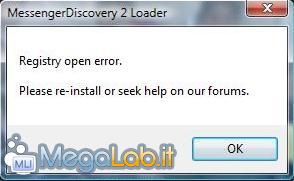Canali
Ultime news

Ultimi articoli
 Le ultime dal Forum |

Correlati
 TagPassa qui con il mouse e visualizza le istruzioni per utilizzare i tag!
Il pezzo che stai leggendo è stato pubblicato oltre un anno fa.
 La trattazione seguente è piuttosto datata. Sebbene questo non implichi automaticamente che quanto descritto abbia perso di validità, non è da escludere che la situazione si sia evoluta nel frattempo. Raccomandiamo quantomeno di proseguire la lettura contestualizzando il tutto nel periodo in cui è stato proposto. La trattazione seguente è piuttosto datata. Sebbene questo non implichi automaticamente che quanto descritto abbia perso di validità, non è da escludere che la situazione si sia evoluta nel frattempo. Raccomandiamo quantomeno di proseguire la lettura contestualizzando il tutto nel periodo in cui è stato proposto.
Vi piacerebbe implementate, nella vostra versione di Windows Live Messenger, alcune nuove funzionalità utili e divertenti? Ciò è possibile grazie a Messenger Discovery Live. Purtroppo, però, la rimozione di questo programma dal sistema è piuttosto complessa. Infatti, se esso non viene disinstallato correttamente, ad ogni avvio di Messenger visualizza un messaggio di errore simile a questo:
Inizialmente, la rimozione del programma avviene mediante una normale disinstallazione, utilizzando cioè la funzione di rimozione contenuta in Installazione Applicazioni, o aprendo direttamente il file C:\Programmi\MessengerDiscovery\unins000.exe e seguendo le istruzioni visualizzate. Dopo la notifica di avvenuta disinstallazione da parte del sistema operativo, però, ad ogni apertura di Windows Live Messenger viene visualizzato il pop-up visto all'inizio dell'articolo. Ciò si verifica perché la rimozione non è ancora finita! Infatti, giunti a questo punto, bisogna compiere ancora qualche ulteriore passaggio, ossia portarsi nel percorso C:\Programmi per cancellare la cartella e i residui del programma, contenuti nella sottodirectory MessengerDiscovery. Cancelliamoli. Come ultima cosa, dobbiamo eliminare i riferimenti che Messenger Discovery Live ha inserito nel Registro Configurazione di Sistema di Windows. Per farlo, è sufficiente scaricare il file allegato a questo articolo, decomprimere l'archivio e aprire il file appena estratto di nome Clean Register.reg. Infine, dovremo solamente consentire le modifiche al registro che ci verranno richieste. Solo a questo punto potremo dire di avere rimosso correttamente Messenger Discovery Live. Segnala ad un amico |
- Unisciti a noi
- | Condizioni d'uso
- | Informativa privacy
- | La Redazione
- | Info
- | Pressroom
- | Contattaci
© Copyright 2024 BlazeMedia srl - P. IVA 14742231005
- Gen. pagina: 0.22 sec.
- | Utenti conn.: 129
- | Revisione 2.0.1
- | Numero query: 42
- | Tempo totale query: 0.05